Erleben Sie Musik neu. Mit flatster Musik auswählen, von Webradios aufnehmen, zu 100% behalten - auch nach Beendigung der Laufzeit.
Egal ob Sie auf Pop, Rock, Soul, Funk, Schlager, Lovesongs oder auf Hip-Hop stehen, Ihre Lieblingssongs sind nur ein paar Mausklicks entfernt.
flatster ist der Musikdienst für Privatpersonen und funktioniert nach dem Prinzip eines Kassettenrekorders (Kassette einlegen, Rec-Taste drücken und Musik aufnehmen), umgesetzt und automatisiert mit den heutigen Möglichkeiten des Internets.
Nehmen Sie Musik von Web-Radios in Ihrem persönlichen Webspeicher auf, auch wenn Ihr Computer ausgeschaltet ist. Sie können die aufgenommenen Songs direkt anhören oder auf jedem beliebigen Rechner oder Handy speichern und auch nach Beendigung der Laufzeit behalten.
+++ Neu: flatster Music Manager für Windows-Rechner +++Mit dem neuen flatster Music Manager können Sie ab sofort unabhängig von Java, FTP-Zugang oder Betriebssystem mit Ihrem Windows-Rechner Ihre aufgenommene Musik aus Ihrem Webspeicher Meine Musik auf den PC speichern. Die Software und Anleitung können Sie hier herunterladen.
flatster Music Manager runterladen Anleitung runterladen
Bei Fragen zur neuen Software kontaktieren Sie uns am besten telefonisch unter 0221-4490 1883.
+++ Info: flatster Mobile Web-App +++Mit der neuen Mobile-Version kann flatster vom Smartphone noch einfacher bedient und Songs können direkt auf das Handy gespeichert werden. Einfach die flatster-Webseite www.flatster.com vom Smartphone aus aufrufen und anmelden.
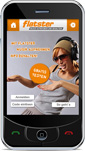 |
|
Mit zunehmender Verfügbarkeit der Netzabdeckung (abhängig von Ihrem Netzanbieter) steigt die Schnelligkeit der aufgenommenen Songwiedergabe.
1. Recorder und Webspeicher einmalig aktivierenBei Neukunden wird mit Anmeldung der Recorder im Web und der Webspeicher aktiviert. Bei bestehenden Kunden kann eine einmalige Aktivierung erforderlich sein, da auf dem Rechner des Kunden installierte Recorder nicht mehr unterstützt werden.
2. Recorder jederzeit starten & stoppenIhren Recorder können Sie individuell starten und stoppen.
 | Recorder starten (ON) |
 | Recorder stoppen (OFF) |
In den verschiedenen Songlisten können Sie einzelne Songs oder ganze Listen in MEINE WUNSCHLISTE aufnehmen. Die Musikaufnahme erfolgt automatisiert mit dem Recorder auch wenn Ihr Rechner ausgeschaltet ist. Dazu muss Ihr Recorder gestartet sein („Recorder läuft“ bzw. „On“) !
Speichern Sie regelmäßig die aufgenommene Musik aus Ihrem Webspeicher (MEINE MUSIK) auf Ihrem Rechner und löschen Sie bitte im Anschluss die Songs aus dem Webspeicher, da dieser begrenzt ist. Sollte Ihr Webspeicher voll sein, wird die Aufnahme fortgesetzt, sobald Sie Songs gelöscht haben und wieder freier Speicher vorhanden ist, Die Größe des Webspeichers beträgt für Abo-Kunden ca. 200 Songs (1.000 MB), für Kunden mit Prepaid-Codes ca. 100 Songs (500 MB), für Kunden mit Gutschein-Codes je nach Aktion ca. 20-100 Songs (100-500 MB) und für Free-Kunden ca. 30 Songs (150 MB).
 | Song in Wunschliste übergeben |
 | Songliste in Wunschliste übergeben |
 | Mehr Infos zum Song |
 | Aufsteiger in den Charts |
 | Absteiger in den Charts |
 | Neu- / Wiedereinsteiger |
 | gleichbleibende Platzierung |
![]() Sollte Ihr Webspeicher voll sein, wird die Aufnahme erst dann fortgesetzt, sobald
wieder freier Speicherplatz vorhanden ist. Hierzu müssen Sie die aufgenommenen
Songs zuerst auf Ihrem Rechner speichern und im Anschluss aus dem Webspeicher
löschen.
Sollte Ihr Webspeicher voll sein, wird die Aufnahme erst dann fortgesetzt, sobald
wieder freier Speicherplatz vorhanden ist. Hierzu müssen Sie die aufgenommenen
Songs zuerst auf Ihrem Rechner speichern und im Anschluss aus dem Webspeicher
löschen.
Die aufgenommenen Songs sind unter MEINE MUSIK verfügbar. Sie können die Songs direkt anhören oder auf jedem beliebigen Rechner oder Handy speichern. Ihre Musik können Sie auch in Ihr favorisiertes Verwaltungsprogramm (z.B. iTunes) übertragen.
 | Aufgenommenen Song speichern |
 | Mehrere aufgenommene Songs speichern* |
 | Aufgenommenen Song anhören |
 | Aufgenommenen Song löschen |
 | Alle aufgenommenen Songs löschen |
*Für das gleichzeitige Speichern von mehreren Songs benötigen Sie JAVA. Soweit Ihnen bei Klick auf das Symbol (Mehrere aufgenommene Songs speichern) eine entsprechende Mitteilung angezeigt wird, dürfte das wahrscheinlich am nicht richtig installierten oder deaktivierten notwendigen JAVA-Plugin liegen (nicht Javascript). Bitte gehen Sie auf www.java.com. Die Seite erkennt automatisch Ihr Betriebssystem, Ihren Browser und welche JAVA-Plugin-Version Sie benötigen. Danach können Sie mehrere aufgenommene Songs gleichzeitig speichern. Weitere Informationen zu dem erforderlichen JAVA-Plugin, z.B. wie dieses installiert wird, finden Sie auf www.java.com.
WICHTIG FÜR ALLE DIEJENIGEN, DIE FLATSTER SCHON LÄNGER NUTZEN:
Auf Ihrem Rechner installierte Recorder können nicht mehr genutzt werden.
Bitte entfernen Sie Ihren installierten Recorder von Ihrem Rechner (im Windows
Startmenü unter flatster Recorder auf flatster Recorder entfernen klicken).
Ihre Musik wird beim Deinstallieren nicht gelöscht.
Um den neuen Recorder zu nutzen, aktivieren Sie diesen einfach. Dazu muss keine Software installiert werden.
 | Recorder jetzt aktivieren |
Wählen Sie Ihren individuellen Tarif – Musik zum Taschengeld von Web-Radios aufnehmen
Entscheiden Sie zwischen flatster FREE (20 Songs kostenlos aufnehmen) oder den anderen flatster Angeboten.


